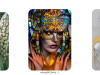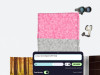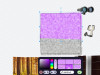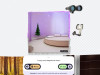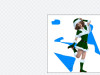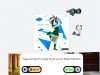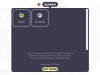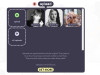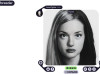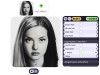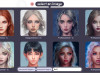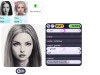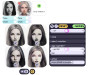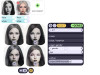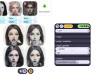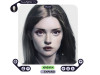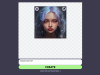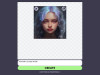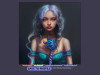Современные продвинутые нейросети могут практически все — генерировать картинки, проходить сложные тесты и даже «общаться» с человеком. История Artbreeder насчитывает не один год, но нейросеть по сей день выделяется набором необычных функций. Например, она позволяет скрещивать изображения и создавать портреты с высоким уровнем детализации. «РБК Тренды» протестировали, как работает нейросеть.
Что такое Artbreeder
Artbreeder — это нейросеть, которая создает реалистичные, художественные, а также аниме портреты, обложки, пейзажи, коллажи и абстракции путем смешивания существующих изображений.
Это полностью бесплатная нейросеть, у которой нет ограничений на количество генераций. При этом картинки можно создавать прямо на сайте Artbreeder. Результаты генерации не запрещено использовать в коммерческих проектах.
Artbreeder создала сообщество разработчиков Studio Morphogen при поддержке компании искусственного интеллекта DeepAI. В основе работы ИИ лежит принцип генеративно-состязательных нейросетей, которые включают в себя генератор и дискриминатор. Первый выдает изображения, а второй пытается правильно распознавать их. В Artbreeder используются модели обучения BigGAN и StyleGAN, а также общедоступная библиотека машинного обучения TensorFlow от Google.
Как пользоваться нейросетью Artbreeder
Чтобы попробовать Artbreeder, потребуется зарегистрироваться на сайте artbreeder.com либо напрямую, либо через Google-аккаунт. Далее нужно:
- Кликнуть кнопку с зеленым плюсом в правом верхнем углу страницы.
- Выбрать один из трех режимов создания изображения — Collager (ручная работа со слоями), Splicer (смешивание картинок) или Outpainter.
В режиме Collager:
- Вбиваем в окне под полотном запрос на английском языке и выбираем уровень рендеринга (ползунок с надписью «AI»).
- Вручную выбираем цвет слоев (оттенки верхней и нижней части картинки).
- Кликаем кнопку «Render».
- Если результат не устраивает, то под изображением можно нажать кнопку Reroll.
Когда сгенерирована нужная картинка, нужно нажать кнопку Save под ней.
В Collager можно также рисовать самому, используя инструменты на боковой панели слева. Нейросеть попытается распознать набросок и создать коллаж. Для этого нужно:
- Создать набросок и ввести запрос в окне промта.
- Кликнуть Render и сохранить изображение либо запросить повторную генерацию.
В режиме Splicer можно создавать из двух картинок третью. Это могут быть портреты, пейзажи и т.д. Как это работает на примере портрета:
- Выбираем картинки или фото для загрузки, нажимаем Upload (можно выбрать несколько картинок).
- Нейросеть редактирует изображения и загружает их в профиль. Там выбираем одну из картинок.
- По желанию редактируем снимок — можно изменять черты лица, включая тон кожи, цвет волос и глаз, а также настроить эмоции.
- Выбираем второе изображение для создания коллажа из общедоступной галереи участников; чтобы сделать выбор быстрее, можно использовать теги.
- Настраиваем приоритет под каждым фото с помощью ползунков (Face — на кого больше будет похож, Style — стилистика картинки). Нейросеть генерирует портрет из двух выбранных ранее картинок (собственной и чьей-то), при этом его можно корректировать, как и в первом случае.
- Если хочется больше вариаций итоговой картинки, то кликаем кнопку с четырьмя квадратами внизу.
- Если нажать стрелку внизу, то нейросеть улучшит эти четыре изображения.
- А еще можно добавить третьего «родителя» из общей галереи, и тогда нейросеть выдаст новые вариации портрета.
- Кликаем на одну из понравившихся картинок, и она автоматически появляется в профиле на сайте.
В режиме Outpainter можно экспериментировать с картинками из общедоступной галереи. Для этого нужно:
- Выбрать картинку из галереи.
- Прописать текстовый запрос в окне промта.
- Сохранить получившееся изображение. Save to profile — сохранить в профиле, Download — загрузить на устройство.
- Перед сохранением можно кликнуть под картинкой зеленую кнопку Retry, и тогда нейросеть выдаст другую вариацию.
Запросы в промте должны быть не очень длинными. Также следует избегать сложных поз и подробных требований к композиции. При этом команды highly detailed, high resolution делают картинки более четкими и детализированными. Если нужна картинка в конкретном стиле, лучше упомянуть в запросе имя конкретного его последователя (например, не сюрреализм, а Дали).
Если требуется улучшить разрешение картинки (в Artbreeder эта опция доступна только по платной подписке), то можно использовать сторонние сервисы, например UpscalePics.
Примеры работ в Artbreeder
Нейросеть позволяет создавать портреты и пейзажи, а также героев в разных жанрах. Мы подобрали удачные примеры работ в Artbreeder. Портреты у нейросети получаются лучше всего.